Tutorial: Configuración de bases de datos reflejadas de Microsoft Fabric desde Snowflake
En este tutorial, configurará una base de datos reflejada en Fabric desde Snowflake.
En este ejemplo, descubrirá cómo configurar una conexión segura a los orígenes de datos de Snowflake, junto con otra información útil para familiarizarse con los conceptos de creación de reflejo en Microsoft Fabric.
Nota:
Aunque este ejemplo es específico de Snowflake, puede encontrar pasos detallados a fin de configurar la creación de reflejo para otros orígenes de datos, como Azure SQL Database o Azure Cosmos DB. Para obtener más información, vea ¿Qué es la creación de reflejo en Fabric?
Requisitos previos
- Cree o use un almacén de Snowflake existente. Puede conectarse a cualquier versión de la instancia de Snowflake en cualquier nube, incluido Microsoft Azure.
- Necesita una capacidad de Fabric existente. Si no tiene, inicie una versión de prueba de Fabric.
- Necesitará permisos de usuario para la base de datos de Snowflake que contenga los permisos siguientes. Para obtener más información, consulte la documentación de Snowflake sobre Privilegios de control de acceso para tablas de streaming y Permisos necesarios para flujos.
CREATE STREAMSELECT tableSHOW tablesDESCRIBE tables
- El usuario debe tener al menos un rol asignado que permita el acceso a la base de datos de Snowflake.
Creación de una base de datos reflejada
En esta sección, proporcionaremos una breve introducción a cómo crear una base de datos reflejada para usarla con el origen de datos de Snowflake reflejado.
Puede usar un área de trabajo existente (que no sea Mi área de trabajo) o crear una.
- En el área de trabajo, vaya al centro Crear.
- Después de seleccionar el área de trabajo que quiera usar, seleccione Crear.
- Desplácese hacia abajo y seleccione la tarjeta Snowflake reflejado.
- Escriba el nombre de la nueva base de datos.
- Seleccione Crear.
Conexión de la instancia de Snowflake en cualquier nube
Nota:
Es posible que tengas que modificar la nube de servidor de seguridad para permitir que la creación de reflejo se conecte a la instancia de Snowflake.
En “Nueva conexión”, seleccione Snowflake o una conexión existente.
Si seleccionó "Nueva conexión", escriba los detalles de la conexión en la base de datos de Snowflake.
Configuración de conexión Descripción Server Para encontrar el nombre del servidor, vaya a las cuentas en el menú de recursos de Snowflake. Mantenga el mouse sobre el nombre de la cuenta, puede copiar el nombre del servidor en el Portapapeles. Quite https://del nombre del servidor.Almacén En la sección Almacenes del menú de recursos de Snowflake, seleccione Almacenes. El almacén es el almacenamiento de Snowflake (proceso) y no la base de datos. Connection Cree una nueva conexión. Nombre de la conexión Debe rellenarse automáticamente. Cámbielo por un nombre que quiera usar. Tipo de autenticación Snowflake Nombre de usuario El nombre de usuario de Snowflake que creó para iniciar sesión en Snowflake.com. Contraseña La contraseña de Snowflake que creó al crear la información de inicio de sesión en Snowflake.com. seleccione la base de datos en la lista desplegable.
Inicio del proceso de creación de reflejo
La pantalla Configurar creación de reflejo permite reflejar todos los datos de la base de datos de manera predeterminada.
- La creación de reflejo de todos los datos significa que se reflejarán las nuevas tablas creadas después de iniciar la creación de reflejo.
- Opcionalmente, elija solo determinados objetos que se van a reflejar. Deshabilite la opción Crear reflejo de todos los datos y, después, seleccione tablas individuales de la base de datos.
En este tutorial, seleccionamos la opción Crear reflejo de todos los datos.
Seleccione Base de datos reflejada. Comienza la creación de reflejo.
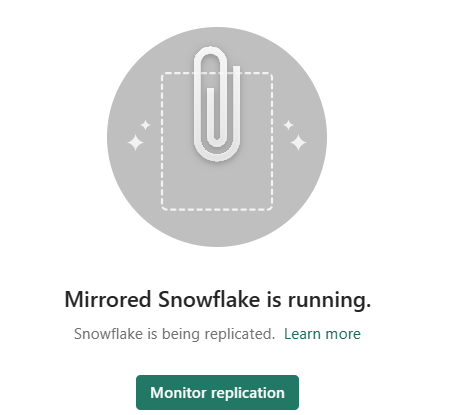
Espere entre 2 y 5 minutos. Después, seleccione Supervisar replicación para ver el estado.
Pasados unos minutos, el estado debe cambiar a En ejecución, lo que significa que las tablas se están sincronizando.
Si no ve las tablas y el estado de replicación correspondiente, espere unos segundos y luego actualice el panel.
Cuando hayan terminado la copia inicial de las tablas, aparecerá una fecha en la columna Última actualización.
Ahora que los datos están en funcionamiento, hay varios escenarios de análisis disponibles en Fabric.
Importante
Cualquier seguridad granular establecida en la base de datos de origen debe volver a configurarse en la base de datos reflejada en Microsoft Fabric.
Supervisión de la creación de reflejo de Fabric
Una vez configurada la creación de reflejo, se le dirigirá a la página Estado de creación de reflejo. Aquí puede supervisar el estado actual de la replicación.
Para más información y detalles sobre los estados de replicación, consulte Supervisión de la replicación de la base de datos reflejada de Fabric.
Importante
Si no hay actualizaciones en las tablas de origen, el motor de replicadores comenzará a desactivarse con una duración exponencialmente creciente, hasta una hora. El motor del replicador reanudará automáticamente el sondeo normal después de detectar los datos actualizados.